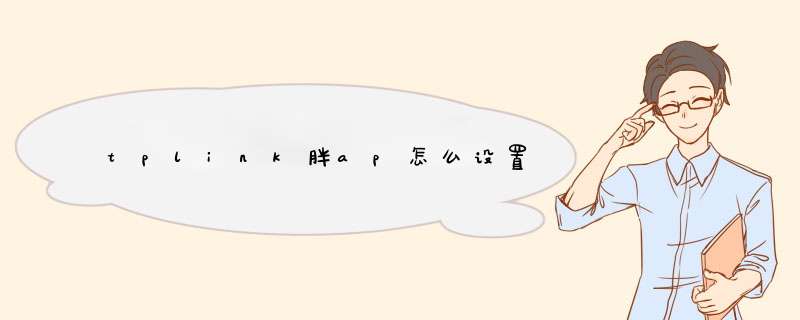
部分AP支持FAT(胖)和FIT(瘦)两种工作模式(具体支持情况请参考 说明书 )。FAT模式指该AP可以独立配置,有管理界面,就像普通的无线APFIT模式指该AP需要有TP-LINK AC(接入控制器)统一管控设置。下面我为大家介绍tplink胖ap怎么设置的 方法 ,有需要的朋友可以进来看看。
tplink胖ap怎么设置
本文介绍AP工作在FAT模式的设置方法,此模式下,AP有独立的WEB界面管理,可以设置无线功能、管理无线客户端、设置AP的网络参数等。
1、切换模式开关
在AP的壳体侧面上找到FAT/FIT模式开关,将模式开关切换到FAT档。
2、供电并连接
部分AP需采用802.3af/at标准PoE网线供电,请可以使用标准PoE供电交换机(PoE供电器)给AP供电,设置时建议勿接入网络,接线图如下:
注意:TL-AP451C、TL-AP301C使用DC(直流电源)或Passive PoE供电。将电脑连接到AP的网线口,使用电源适配器供电,如下图:
1、设置 *** 作电脑
请将 *** 作电脑的本地连接设置静态IP,IP地址:192.168.1.10,子网掩码为 255.255.255.0,无需设置网关、DNS。
2、输入管理地址
打开浏览器,清空地址栏并输入192.168.1.254,回车后页面会d出登录框。
注意:如果管理地址有修改过,请使用修改后的地址登录。
3、输入登录信息
在登录框中,输入无线AP默认的用户名和密码,均为admin,点击 登录,进入管理界面。
注意:如果有修改过登录的用户名和密码,请使用修改后的用户名和密码登录。
1、进入无线设置
登录AP界面后,点击 无线 进行无线设置。
2、修改已有无线设置
如果无线服务中已经有无线信号,您可以点击设置图标进行修改无线设置(建议删除无用信号,加密有用信号)。如下图:
具体设置过程如下图:。
注意:类型设置为访客网络时,访客网络的主机不能与其他 无线网络 主机通信。启用无线网络内部隔离后,连接到同一个无线网络的主机之间不能相互通信。以上功能如果需要垮AP生效(多个AP之间),需要结合VLAN设置,详细可以参考相关文档。
3、增加新的无线信号
在无线服务中点击 新增,可以添加新的无线信号。如下图:
4、保存设置
设置完成后,界面会提示“您有未保存的配置,是否现在保存?”的提示,请务必点击右侧 保存配置 的按钮保存配置。
AP的默认IP地址为192.168.1.254 ,如果局域网有多个AP,为了便于管理,需要将管理地址设置为相同网段不冲突的地址。
如第一个AP的IP地址为192.168.1.254,第二个AP的IP地址为192.168.1.253,第三个AP的IP地址为192.168.1.252...,依次类推。点击 系统 >>设置管理 中可以设置管理IP地址,修改后点击 确定。
注意:修改地址之后,请使用修改后的IP地址登录AP的管理界面,保存配置,否则重启之后配置会丢失。
设置成功后,将AP供电并连接到前端网络。参考下图:
至此无线AP的FAT模式设置完成,无线终端搜索到对应的信号,连接上网。
1、进入到路由器的管理界面,点击设置向导然后点下一步。
2、选择工作模式,选择 AP:接入点模式,点击 下一步。
1.AP是Wireless Access Point的简称,中文名称:无线接入点;AP模式也就是无线接入点模式。
2.AP相当于一个连接有线网和无线网的桥梁,其主要作用是将各个无线网络客户端连接到一起,然后将无线网络接入以太网(这正是Access Point名称的本义)。
3.说得简单一点,就是把有线网络扩展为无线网络,例如用有线路由器架构的网络中,手机、笔记本电脑是不能使用无线网络的;如果把一个AP接入到有线网络中,那么手机、笔记本电脑就可以使用无线网络了。
4.所以,迷你路由器上的AP模式,就是把路由器当作一个无线AP使用。
tplink无线路由器的AP模式可以将信号范围最大化,并且可以完成两个tplink路由器之间的桥接,下面我就为大家简单介绍一下设置tplink路由器的AP模式的 方法 。tplink路由器设置ap模式的方法
01登录路由器,给需要当交换机使用的路由器供电(暂不要连接到前端网络), *** 作电脑连接到LAN口,在浏览器中输入192.168.1.1并进入管理界面。
02修改无线信号,进入 无线设置 >>基本设置,在 SSID号 中设置 无线网络 名称。
03进入 无线安全设置,选择 WPA-PSK/WPA2-PSK,并在 PSK密码 中设置不小于8位的无线密码。
04关闭DHCP服务器,点击 DHCP服务器,选择 不启用。
05修改管理地址,进入 网络参数 >>LAN口设置,将 IP地址 修改为与主路由器的LAN口IP在同一网段但不冲突。比如前端路由器的IP地址为192.168.1.1,那么无线路由器的IP地址修改为192.168.1.X(X位于2-254之间)。保存并重启路由器。
欢迎分享,转载请注明来源:内存溢出

 微信扫一扫
微信扫一扫
 支付宝扫一扫
支付宝扫一扫
评论列表(0条)